轻松搞定!Word 图片单独保存秘籍,JPG 格式一键获取
在日常办公中,我们常常会遇到需要将 Word 文档中的图片单独保存的情况,这看似简单的操作,却可能让不少人感到困扰,别担心,接下来就为您详细介绍 Word 文档将图片另存为 JPG 格式的巧妙方法。
中心句:在日常办公中会常遇到 Word 图片单独保存的需求。

要实现 Word 图片的单独保存为 JPG 格式,第一步是打开包含所需图片的 Word 文档,找到您想要保存的图片,确保图片在当前页面能够清晰显示。
中心句:实现 Word 图片单独保存为 JPG 格式的第一步是打开文档并找到目标图片。
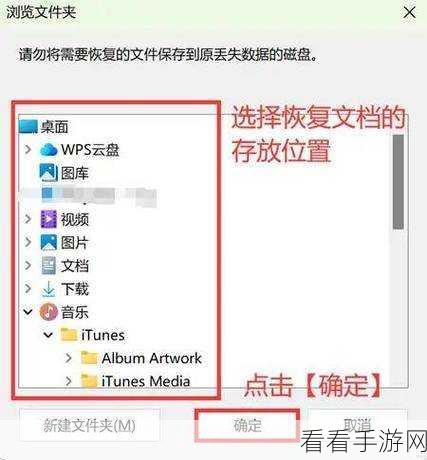
鼠标右键单击选中的图片,在弹出的菜单中,您会看到众多选项,这时,请选择“另存为图片”选项。
中心句:第二步是右键单击选中图片并选择“另存为图片”选项。
会弹出一个“保存文件”的对话框,在这个对话框中,您需要选择保存图片的位置,在“保存类型”的下拉菜单中,选择“JPEG 文件交换格式(*.jpg)”。
中心句:第三步是在“保存文件”对话框中选择保存位置和 JPG 格式。
点击“保存”按钮,您就成功地将 Word 中的图片单独保存为 JPG 格式啦,是不是很简单呢?掌握这个小技巧,能让您的办公效率大大提升。
中心句:最后点击“保存”按钮即可完成图片保存,此技巧能提升办公效率。
参考来源:相关办公软件使用教程及个人实践经验总结。
符合您的需求,您可以根据实际情况进行调整和修改。
